- Часть 1. Преобразование WAV в MP4 с помощью Fonelab Video Converter Ultimate
- Часть 2. Конвертируйте WAV в MP4 с помощью iMovie
- Часть 3. Преобразование WAV в MP4 с помощью VLC
- Часть 4. Преобразование WAV в MP4 через Movavi
- Часть 5. Преобразование WAV в MP4 онлайн
- Часть 6. Часто задаваемые вопросы о преобразовании WAV в MP4
конвертировать MPG / MPEG в MP4 с высокой скоростью и высоким качеством изображения / звука.
- Конвертировать AVCHD в MP4
- Конвертировать MP4 в WAV
- Конвертировать MP4 в WebM
- Конвертировать MPG в MP4
- Конвертировать SWF в MP4
- Конвертировать MP4 в OGG
- Преобразование VOB в MP4
- Конвертировать M3U8 в MP4
- Конвертировать MP4 в MPEG
- Вставить субтитры в MP4
- MP4 сплиттеры
- Удалить аудио из MP4
- Конвертировать 3GP видео в MP4
- Редактировать файлы MP4
- Конвертировать AVI в MP4
- Преобразование MOD в MP4
- Конвертировать MP4 в MKV
- Конвертировать WMA в MP4
- Конвертировать MP4 в WMV
Как конвертировать WAV в MP4: 5 лучших полезных решений [2023]
 Обновлено Лиза Оу / 10 фев, 2022 16:00
Обновлено Лиза Оу / 10 фев, 2022 16:00Двумя наиболее распространенными и популярными форматами файлов являются WAV и MP4. Помимо того факта, что WAV — это аудиофайл, а MP4 — это формат видеофайла, который также может содержать звук, размер файла, качество и совместимость — это три существенных различия между этими форматами. Если вы хотите сделать музыкальные клипы или слайд-шоу из аудио или музыкального файла, необходимо преобразовать его в видеофайл. И один из самых практичных способов конвертировать музыку к видео, особенно если у вас есть файл WAV, — это преобразовать его в MP4. Из-за сжатия данных файлы MP4 намного меньше, чем файлы WAV, с большим диапазоном совместимости. Итак, используя полезные приемы, узнайте, как конвертировать .wav в .mp4.
![Как конвертировать WAV в MP4: 5 лучших полезных решений [2023]](https://www.fonelab.com/images/video-converter-ultimate/convert-wav-to-mp4.jpg)

Список руководств
- Часть 1. Преобразование WAV в MP4 с помощью Fonelab Video Converter Ultimate
- Часть 2. Конвертируйте WAV в MP4 с помощью iMovie
- Часть 3. Преобразование WAV в MP4 с помощью VLC
- Часть 4. Преобразование WAV в MP4 через Movavi
- Часть 5. Преобразование WAV в MP4 онлайн
- Часть 6. Часто задаваемые вопросы о преобразовании WAV в MP4
Часть 1. Преобразование WAV в MP4 с помощью Fonelab Video Converter Ultimate
Конвертер видео FoneLab Ultimate — это один из лучших инструментов, который вы можете использовать для преобразования любого аудио- и видеоформата в другой, например, видеофайла в формат аудиофайла и наоборот. Мало того, этот инструмент также предлагает несколько функций, например, вы можете редактировать и настраивать видео или аудио перед преобразованием в соответствии с вашими предпочтениями. Другое дело, вы также можете объединять несколько файлов в один файл, а также конвертировать множество файлов в другой или из одного и того же формата. При этом вы наверняка сможете конвертировать WAV в MP4 на Windows или Mac с помощью FoneLab Video Converter Ultimate. Это идеальный партнер для ваших нужд в преобразовании. Используйте это, когда будете выполнять шаги, описанные ниже.
Video Converter Ultimate - лучшее программное обеспечение для конвертации видео и аудио, которое может конвертировать MPG / MPEG в MP4 с высокой скоростью и высоким качеством изображения / звука.
- Конвертируйте любые видео / аудио, такие как MPG, MP4, MOV, AVI, FLV, MP3 и т. Д.
- Поддержка 1080p / 720p HD и 4K UHD конвертирования видео.
- Мощные функции редактирования, такие как Обрезка, Обрезка, Поворот, Эффекты, Улучшение, 3D и многое другое.
Шаги о том, как конвертировать WAV в MP4 с помощью FoneLab Video Converter:
Шаг 1Для начала загрузите и установите FoneLab Video Converter Ultimate. И он откроется автоматически после процесса установки.

Шаг 2Затем в главном интерфейсе нажмите кнопку Добавить файлы на левой панели или нажмите кнопку плюс войдите в середину, чтобы добавить файлы WAV, которые вы хотите преобразовать с вашего компьютера.

Шаг 3После выбора файла вы можете настроить Объём и задержка параметры, нажав кнопку Редактировать кнопка. Вы также можете вырезать WAV продолжительность файла, нажав кнопку Порез .
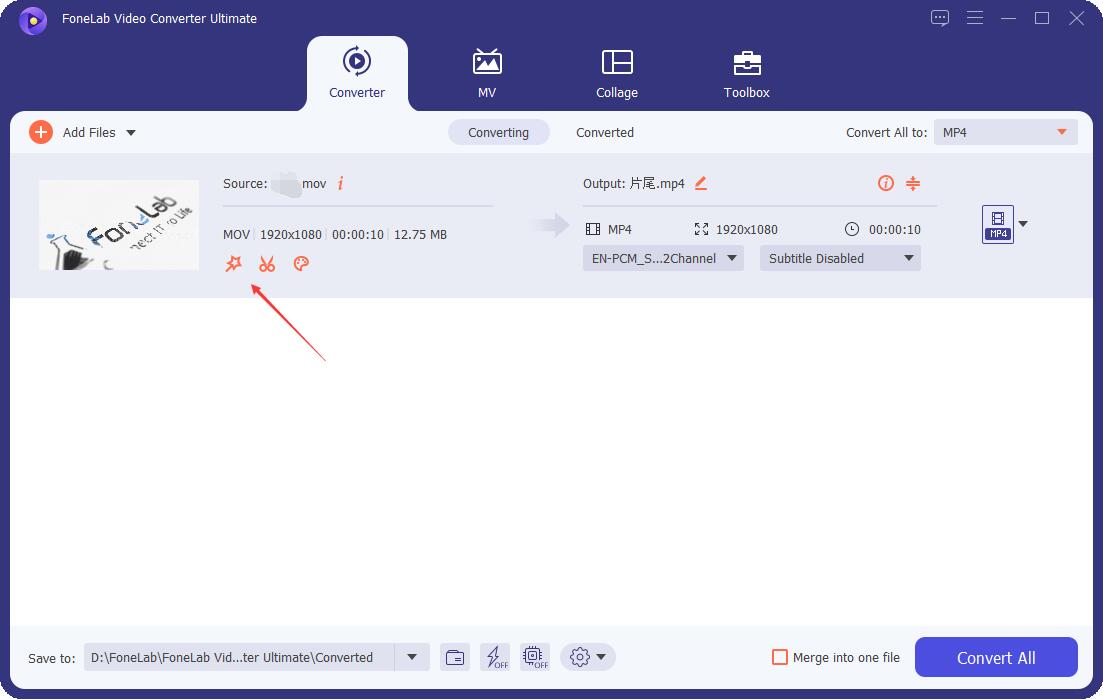
Шаг 4Когда вы закончите с модификацией, вы можете щелкнуть прямоугольник рядом с Конвертировать все на правой панели интерфейса. Затем выберите HEVC MP4 в раскрывающемся меню.

Шаг 5Далее вы можете перейти к Сохранить в раздел в нижней левой части основного интерфейса и выберите, где сохранить преобразованный файл.
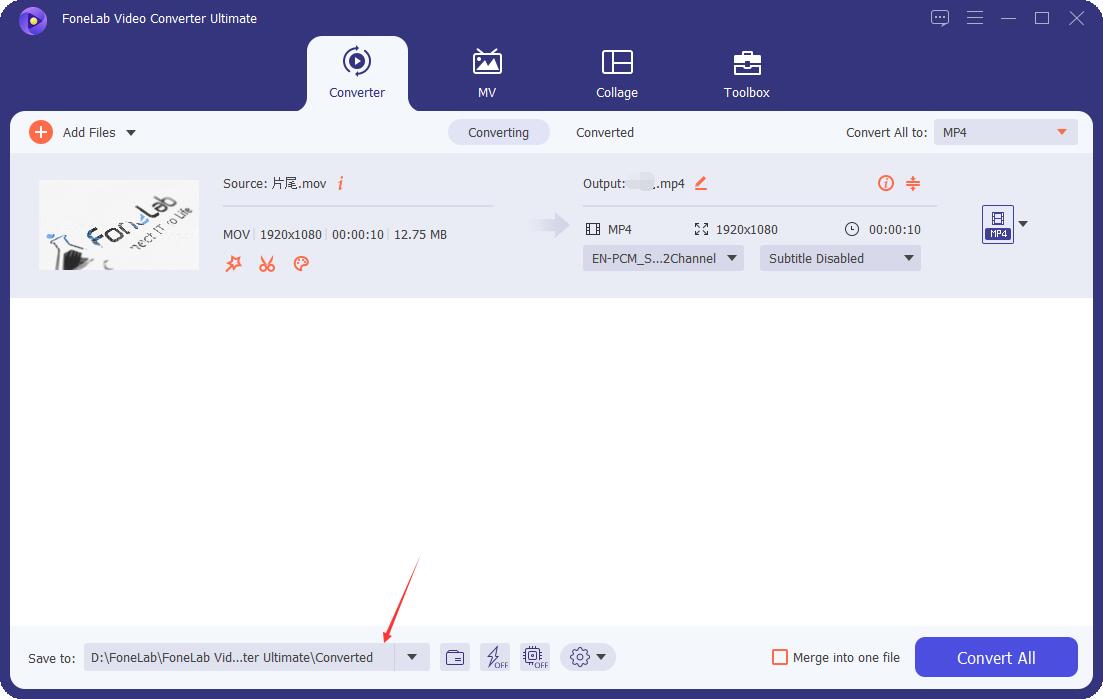
Шаг 6Наконец, вы можете нажать Конвертировать все в нижней левой части интерфейса. И преобразованный файл сохраняется в выбранной вами папке на вашем компьютере.

Теперь, если вы хотите добавить изображения или сделать слайд-шоу, вы можете использовать файл WAV, преобразованный в MP4. Вы можете делать все, что захотите, после преобразования с помощью FoneLab Video Converter Ultimate. Фактически, его можно считать лучшим конвертером WAV в MP4. И мы рекомендуем этот инструмент из-за его лучших функций и большого количества поддерживаемых форматов файлов.
Video Converter Ultimate - лучшее программное обеспечение для конвертации видео и аудио, которое может конвертировать MPG / MPEG в MP4 с высокой скоростью и высоким качеством изображения / звука.
- Конвертируйте любые видео / аудио, такие как MPG, MP4, MOV, AVI, FLV, MP3 и т. Д.
- Поддержка 1080p / 720p HD и 4K UHD конвертирования видео.
- Мощные функции редактирования, такие как Обрезка, Обрезка, Поворот, Эффекты, Улучшение, 3D и многое другое.
Часть 2. Конвертируйте WAV в MP4 с помощью iMovie
Если Вы хотите конвертировать Файлы MP3 в OGG в файлы большого размера, используя Конвертер видео FoneLab Ultimate это ваше самое быстрое решение. Вы можете конвертировать аудио файлы из MP3 в OGG на Windows и Mac с 60-кратной скоростью. Нет необходимости подключаться к сети. Таким образом, скорость преобразования звука не будет ограничена скоростью Wi-Fi. Вы можете быстро конвертировать большие файлы MP3 в OGG с высоким качеством.
Можете ли вы преобразовать файл WAV в MP4 с помощью iMovie? Если вы являетесь пользователем iPhone или Mac, вы, вероятно, думали об этом приложении как о первом варианте конвертации файлов. Ну, на самом деле, это приложение известно как приложение, в котором вы можете сделать видео, используя фотографии и музыку. Помимо этого, он также имеет функции редактирования, такие как разделение экрана, усиление звука, эффект «картинка в картинке» и многое другое. К счастью, с его помощью вы также можете конвертировать файлы WAV в формат MP4, создавая видео. Вот как с этим быть.
Шаги по конвертации WAV в MP4 на Mac с помощью iMovie:
Шаг 1Прежде всего, запустите iMovie на своем Mac.
Шаг 2Затем нажмите Создать новый чтобы начать новый проект. Затем нажмите кнопку Мои Медиа Файлы вариант и импортировать WAV файл и фотографии с вашего Mac.
Шаг 3Затем добавьте фотографии и WAV-файл на временную шкалу, щелкнув значок плюс подписать. А чтобы разместить аудиофайл, перетащите правую сторону картинки.
Шаг 4После этого, если вы хотите добавить субтитры или слова к видео, вы можете это сделать.
Шаг 5Наконец, нажмите Поделиться значок в верхней правой части основного интерфейса iMovie, чтобы, наконец, экспортировать видеофайл. Более того, вы можете поделиться им напрямую с Facebook, электронной почтой, YouTube и т. д.
Однако единственным недостатком является то, что вы не видите опцию MP4 при экспорте, в отличие от FoneLab Video Converter Ultimate. Это позволяет вам видеть все форматы, которые вы можете использовать для преобразования вашего файла.
Часть 3. Преобразование WAV в MP4 с помощью VLC
VLC Media Player также является одним из самых популярных медиаплееров. Здесь вы можете не только воспроизводить свои медиафайлы или видео, но и конвертировать их. VLC имеет функцию преобразования файлов. Несмотря на то, что это не точное преобразование WAV в MP4, оно также может удовлетворить ваши требования. См. шаги ниже о том, как использовать это для преобразования текущего формата файла в другой.
Шаги о том, как конвертировать WAV в MP4 с помощью VLC:
Шаг 1Для начала откройте VLC Media Player на своем компьютере.
Шаг 2Затем, щелкните Медиа опция в главном меню в верхнем левом углу основного интерфейса. Затем в раскрывающемся меню нажмите кнопку Конвертировать / Сохранить опцию.
Шаг 3После этого нажмите Добавить кнопку в разделе «Выбор файла», чтобы добавить файл, который вы хотите преобразовать, во всплывающее окно.
Шаг 4Когда вы закончите выбор, нажмите кнопку Конвертировать / Сохранить в нижней части окна. Затем вы будете перенаправлены в другое окно. И вы увидите Профиль раздела под Настройки.
Шаг 5С этого момента вы можете выбрать формат файла, который вы хотите преобразовать в файл WAV. Поскольку вы конвертируете файл WAV в MP4, выберите вариант, содержащий MP4. Затем нажмите ЛИСТАТЬ СПИСКИ чтобы выбрать, где вы хотите сохранить преобразованный файл. Наконец, нажмите на Start Кнопка, чтобы начать преобразование.
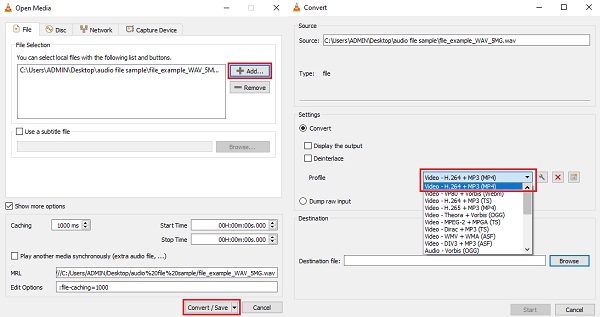
Это оно!
Часть 4. Преобразование WAV в MP4 через Movavi
Еще один функциональный инструмент для преобразования файлов WAV в файлы MP4 — Movavi Video Converter. Он также поддерживает множество форматов файлов. Эта программа позволит вам воспроизводить ваши медиафайлы на более чем 200 моделях устройств. Если вы являетесь пользователем YouTube, вам больше не нужно беспокоиться о том, как изменить файл WAV на видео, например файл MP4, поскольку этот инструмент позволит ему подойти для этого типа сайта социальной сети. См. шаги ниже.
Шаги о том, как конвертировать WAV в MP4 через Movavi:
Шаг 1Прежде всего, скачайте и установите Movavi Video Converter на свой компьютер.
Шаг 2Затем нажмите кнопку «Добавить медиа» в верхней левой части основного интерфейса. И выберите опцию «Добавить аудио», затем выберите файл WAV, который вы хотите преобразовать.
Шаг 3Затем перейдите на вкладку «Видео» и щелкните значок MP4. Также для открытия Настройки раздел, можно поставить галочку Зубчатое колесо значку.
Шаг 4После этого вы можете изменить качество и размер ваших файлов, чтобы уменьшить их размер, чтобы сохранить место на вашем диске. Затем нажмите кнопку Сжать файл кнопку и настройте параметры в соответствии с вашими предпочтениями. И вы можете применить эти настройки к файлу сразу.
Шаг 5Затем щелкните значок Сохранить чтобы выбрать папку, в которой вы хотите сохранить преобразованный файл. Наконец, нажмите на Конвертировать кнопку, чтобы начать процесс. И это все!
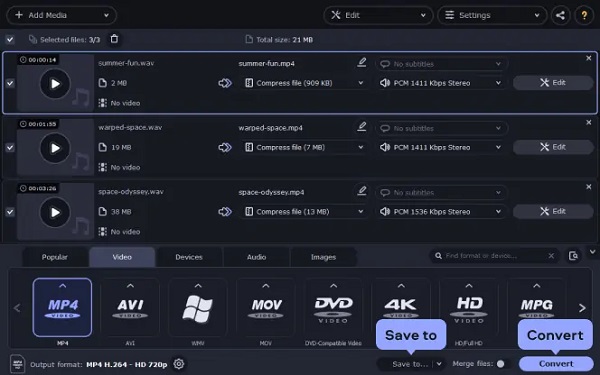
Однако, несмотря на то, что Movavi — хороший инструмент, мы не можем отрицать тот факт, что он немного сложен. Это не очень приятно для глаз, особенно его экран или пользовательский интерфейс (UI). Таким образом, некоторые пользователи борются из-за этого. Вот почему мы снова настоятельно рекомендуем FoneLab Video Converter Ultimate. Простой и удобный инструмент.
Часть 5. Преобразование WAV в MP4 онлайн
Один известный онлайн-конвертер, который может помочь вам конвертировать форматы файлов, — это ZamZar. Если вы предпочитаете конвертировать файлы онлайн, этот метод идеально подходит для вас. Этот онлайн-инструмент может конвертировать множество типов файлов, а также может выполнять сжатие. Однако недостатком использования ZamZar является немного более медленный процесс преобразования, чем у других решений. Следовательно, вот как вы можете использовать этот инструмент для преобразования файлов WAV в MP4.
Шаги о том, как конвертировать WAV в MP4 онлайн:
Шаг 1Во-первых, найдите и перейдите на веб-сайт преобразования файлов ZamZar Online.
Шаг 2Затем вы автоматически увидите Добавить файлы нажмите кнопку и добавьте файл WAV, который вы хотите преобразовать.
Шаг 3После этого выберите MP4 в качестве формата файла WAV, который вы хотите преобразовать.
Шаг 4Наконец, нажмите Конвертировать кнопку, чтобы начать процесс преобразования. И скачайте его, чтобы сохранить на свой компьютер.
Там вы идете!
Часть 6. Часто задаваемые вопросы о преобразовании WAV в MP4
1. В чем преимущество использования файла WAV?
Хотя файлы WAV занимают много места в вашем хранилище, потому что они несжатые, они могут обеспечить лучшее качество звука. Другими словами, он в основном описывается как формат файла без потерь. Вы также не потеряете ни одной части своего аудиофайла. Итак, это одна вещь, которая даст вам преимущество в использовании этого формата файла.
2. Что лучше, WAV или MP4?
На самом деле, у этих форматов есть качества, которые выделяют их. WAV имеет выдающееся качество звука с большим размером файла и ограниченным количеством совместимых устройств. В то время как MP4 включает в себя несколько медиафайлов и подходит практически для всех устройств. В зависимости от того, что вам нужно, будет определено, что лучше и что приносит вам больше пользы.
Подводя итог, теперь у вас есть много способов конвертировать WAV в MP4. И все эти 5 полезных решений гарантируют, что они являются надежными и работоспособными методами. Но, среди них, Конвертер видео FoneLab Ultimate это тот, который мы действительно рекомендуем, когда дело доходит до преобразования и превосходства его функций. Тем не менее, выбор за вами.
Video Converter Ultimate - лучшее программное обеспечение для конвертации видео и аудио, которое может конвертировать MPG / MPEG в MP4 с высокой скоростью и высоким качеством изображения / звука.
- Конвертируйте любые видео / аудио, такие как MPG, MP4, MOV, AVI, FLV, MP3 и т. Д.
- Поддержка 1080p / 720p HD и 4K UHD конвертирования видео.
- Мощные функции редактирования, такие как Обрезка, Обрезка, Поворот, Эффекты, Улучшение, 3D и многое другое.
